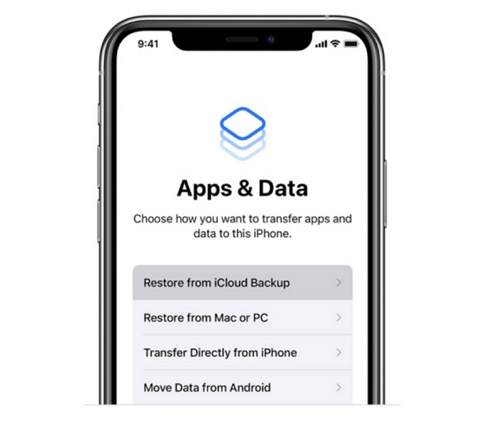Puoi bypassare il passcode dell'iPhone senza perdere dati
In generale, tutti i modi comuni per bypassare il passcode dell'iPhone cancelleranno il dispositivo. Pertanto, sul dispositivo iOS si verificherà sicuramente una perdita di dati. Ma c'è un'eccezione: se il tuo iPhone ha iOS da 8.0 a 10.3, puoi bypassare il passcode dell'iPhone senza perdere dati utilizzando Siri, che funziona a causa di un bug di sistema su queste versioni. Questa è l'unica situazione in cui non si verifica la perdita di dati quando entri nell'iPhone bloccato senza passcode . Tuttavia, iOS da 8.0 a 10.3 non sono versioni ampiamente utilizzate poiché sono state rilasciate diversi anni fa e ora sono obsolete. Sebbene sia una scelta praticabile, l’uso di Siri potrebbe non essere d’aiuto nella maggior parte dei casi.
L'ultima possibilità di bypassare il passcode dell'iPhone senza perdere dati è quando hai effettuato un backup in precedenza. Con esso, puoi ripristinare i dati del tuo iPhone dopo aver ripristinato il dispositivo alle impostazioni di fabbrica. Questo è un modo indiretto per sbloccare il passcode dell'iPhone senza perdere dati. Altrimenti, perderai tutti i contenuti e le impostazioni sul dispositivo dopo aver sbloccato iPhone senza passcode.
Entriamo nei dettagli:
Come bypassare il passcode dell'iPhone senza perdere dati tramite Siri
Come accennato in precedenza, puoi sbloccare iPhone senza passcode senza perdere dati utilizzando Siri se il tuo iPhone funziona tra iOS 8 e iOS 10.3. Se Siri non funziona, puoi imparare come bypassare il passcode di iOS 10 senza Siri.
Per bypassare il passcode dell'iPhone senza perdere dati:
Passaggio 1. Tieni premuto il pulsante "Home" per attivare Siri sul tuo iPhone.
Passaggio 2. Di' a Siri di impostare un promemoria.
Passaggio 3. Tocca il promemoria appena aggiunto per aprire l'app "Promemoria".
Passaggio 4. Fai clic sul pulsante "Home" e andrai alla schermata Home. Ora hai bypassato con successo la schermata di blocco.
![Attiva Siri]()
Come bypassare il passcode dell'iPhone senza perdere dati tramite un backup
Mentre se non puoi utilizzare Siri sul tuo dispositivo iOS ma hai a disposizione un backup, puoi ridurre al minimo la perdita di dati. Dopo aver inizializzato l'iPhone per sbloccare il dispositivo, puoi configurare l'iPhone e ripristinare il dispositivo da un backup per recuperare tutti i contenuti e le impostazioni.
Innanzitutto, devi bypassare il passcode dell'iPhone:
Metodo 1. Bypassa il passcode dell'iPhone con EaseUS MobiUnlock
Ogni volta che desideri sbloccare iPhone senza passcode, Touch ID o Face ID, puoi utilizzare iPhone Unlocker - EaseUS MobiUnlock. Finché il tuo iPhone esegue iOS 9 o versioni successive, puoi provare questo strumento di sblocco per iPhone per bypassare lo schermo dell'iPhone senza passcode. Non solo aiuta a sbloccare iPhone senza passcode/Face ID/Touch ID, ma risolve anche i problemi causati dal dimenticare il passcode.
Se il tuo iPhone mostra iPhone non disponibile, Blocco di sicurezza o iPhone disabilitato, puoi affrontare tutti questi problemi con EaseUS MobiUnlock.
Per bypassare il codice dell'iPhone:
Passo 1. Collega il tuo iPhone, iPad o iPod al PC con un cavo USB ed esegui EaseUS MobiUnlock. Seleziona "Codice di sblocco schermo" dalla home page di EaseUS MobiUnlock.
Passaggio 2 . Fare clic su "Avvia" per continuare.
Passaggio 3. Fare clic su "Avanti" per scaricare un firmware disponibile per il dispositivo. Se ne hai scaricato uno sul tuo computer, fai clic su "Seleziona" nella parte inferiore della finestra per selezionare manualmente il pacchetto.
Passaggio 4. Una volta completata la verifica del firmware, fare clic su "Sblocca ora" e verrà visualizzata una finestra di avviso. Inserisci le informazioni richieste nella casella e fai nuovamente clic su "Sblocca" per bypassare il tuo iPhone, iPad o iPod bloccato o disabilitato.
Passaggio 5. Attendi pazientemente che lo strumento ignori il dispositivo bloccato. Al termine, configura il tuo iPhone, iPad, iPod e crea una nuova password.
Metodo 2. Bypassa la schermata di blocco su iPhone con iTunes o Finder
Oltre allo strumento di sblocco dell'iPhone, iTunes e Finder di Apple ti faranno un favore. Entrambi gli strumenti possono ripristinare le impostazioni di fabbrica dell'iPhone bloccato. Ciò, tuttavia, rimuoverà tutti i contenuti e le impostazioni, comprese le impostazioni della schermata di blocco, dall'iPhone. In questo modo, puoi bypassare facilmente il passcode dell'iPhone.
Per bypassare il passcode dell'iPhone con iTunes o Finder:
Passaggio 1. Spegni l'iPhone bloccato.
Passaggio 2. Accedi alla modalità di ripristino e collega l'iPhone al computer.
Passaggio 3. In iTunes o nel Finder, vedrai un messaggio che ti informa che c'è qualcosa che non va nel dispositivo. Scegli Ripristina nella finestra.
Passaggio 4. Scegli Ripristina iPhone per continuare.
![Ripristina iPhone con iTunes]()
L'utilizzo di iTunes o Finder richiede l'accesso manuale alla modalità di ripristino su iPhone. Se è questo che non ti piace, consulta la guida su come sbloccare iPhone senza passcode o iTunes .
Questi due modi necessitano di un computer per funzionare. Se desideri sbloccare il passcode dell'iPhone senza computer , puoi consultare la guida correlata per maggiori dettagli.
Dopo aver sbloccato l'iPhone senza passcode, ora puoi configurare l'iPhone e ripristinare i dati da un backup precedente:
Passaggio 1. Accendi il tuo iPhone.
Passaggio 2. Configura l'iPhone seguendo i passaggi di visualizzazione dello schermo.
Passaggio 3. Quando raggiungi la schermata App e dati, puoi scegliere Ripristina da backup iCloud o Ripristina da Mac o PC per recuperare i dati da un backup di iTunes.
Passaggio 4. Segui le istruzioni visualizzate sullo schermo per ripristinare il tuo iPhone da un backup e attendi il completamento del processo.
![Ripristina l'iphone]()
Domande frequenti su come bypassare il passcode dell'iPhone senza perdere dati
Potresti anche avere domande qui sotto:
1. È possibile sbloccare iPhone senza perdere dati?
È possibile sbloccare iPhone senza perdere dati. Se il tuo iPhone ha un sistema operativo compreso tra iOS 8 e iOS 10, puoi utilizzare Siri per accedere all'iPhone bloccato senza passcode o perdita di dati. Oppure, se hai già eseguito un backup, puoi prima inizializzare l'iPhone e poi ripristinare l'iPhone dal backup durante il processo di configurazione.
2. Come sblocchi il tuo iPhone se hai dimenticato il passcode senza ripristinarlo?
Puoi andare al supporto Apple per sbloccare il tuo iPhone se hai dimenticato il codice e non desideri ripristinare il dispositivo. Ma onestamente, ripristinare il dispositivo potrebbe essere il metodo definitivo per sbloccare iPhone senza passcode. Per fare ciò, devi utilizzare un computer per mettere il tuo dispositivo iOS in modalità di ripristino. Quindi puoi utilizzare iTunes o Finder per cancellare l'iPhone.
3. Come bypassare il passcode dell'iPhone 7 senza perdere dati?
Se disponi di un backup iCloud o iTunes, puoi ignorare il passcode dell'iPhone inizializzando il dispositivo e quindi ripristinando i dati dell'iPhone dal backup. Se il tuo iPhone funziona tra iOS 8 e iOS 10, puoi anche accedere all'iPhone bloccato senza perdita di dati utilizzando Siri. Inoltre, puoi contattare il supporto Apple per ricevere assistenza.
La linea di fondo
Ora sai come bypassare il passcode dell'iPhone senza perdere dati. Come puoi vedere, è quasi impossibile sbloccare il passcode dell'iPhone senza perdita di dati se non si dispone di un backup. Pertanto, se vuoi evitare la perdita accidentale di dati, è consigliabile eseguire regolarmente il backup del tuo iPhone in modo da non perdere i tuoi preziosi dati.